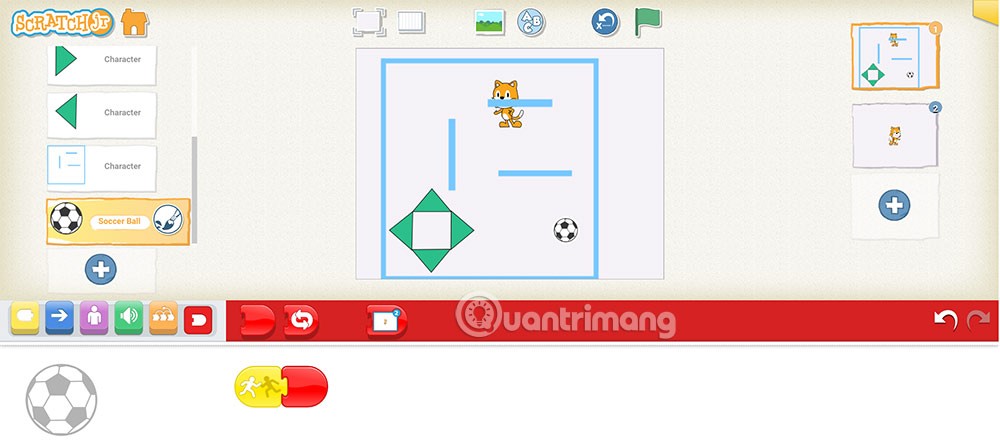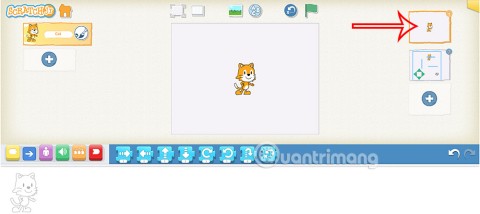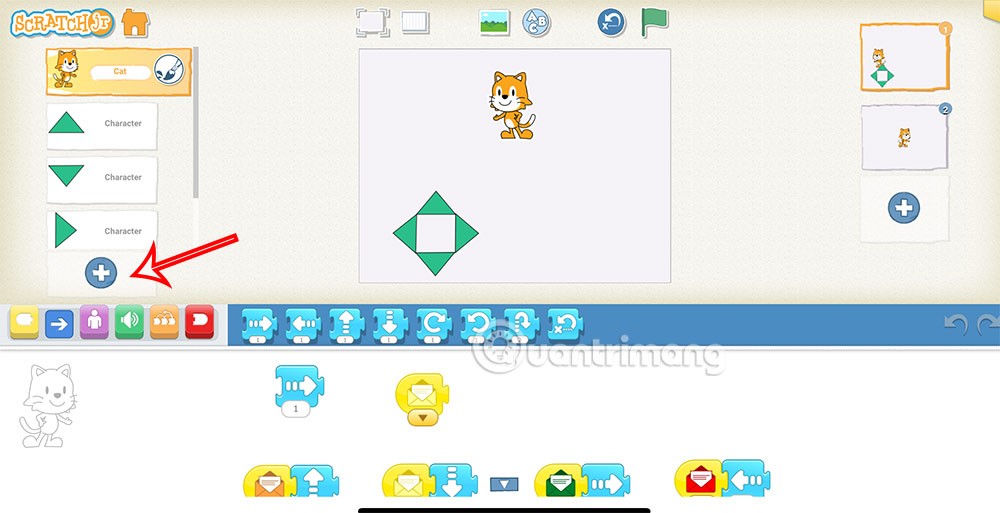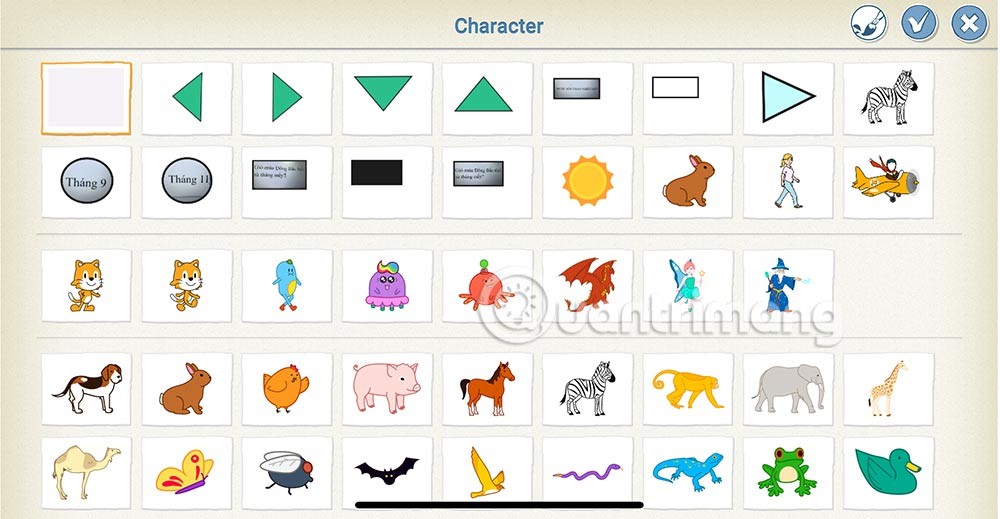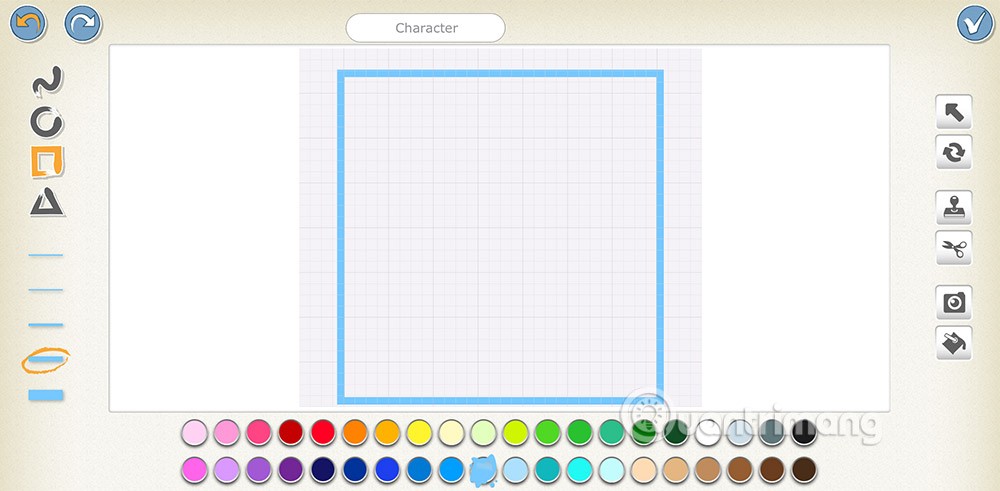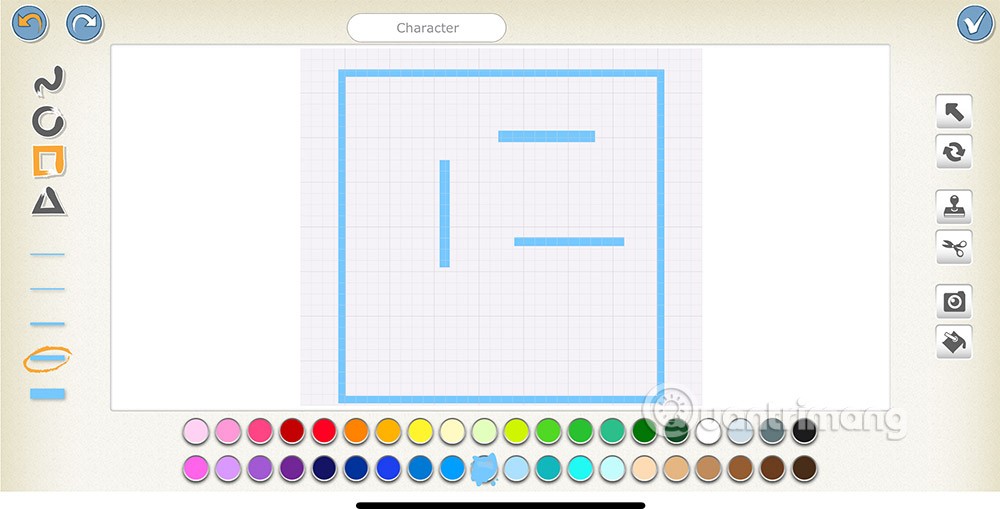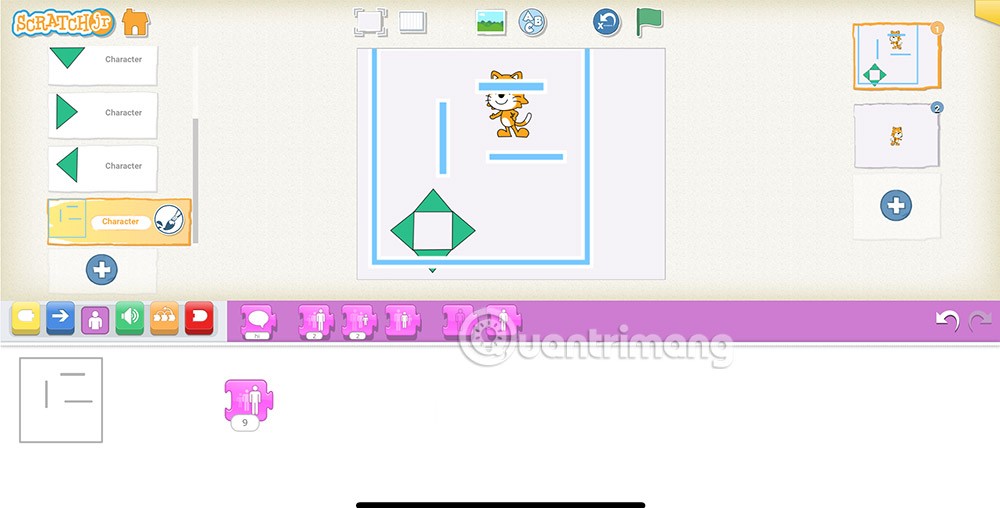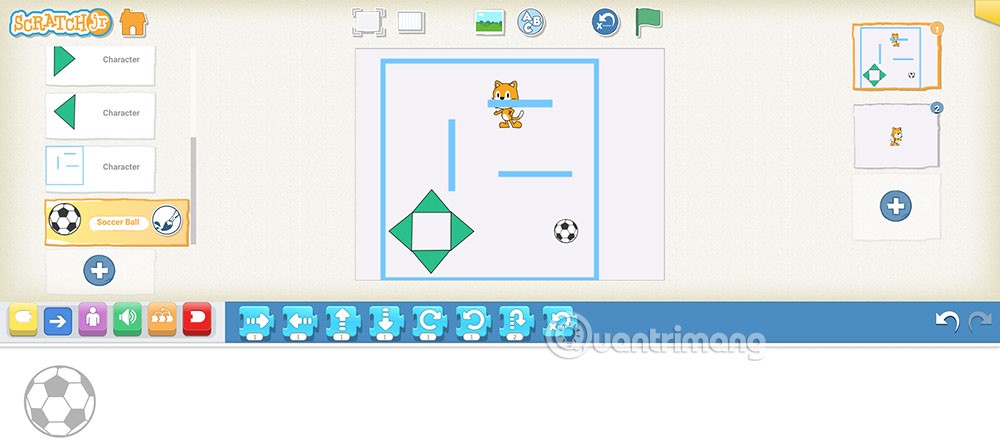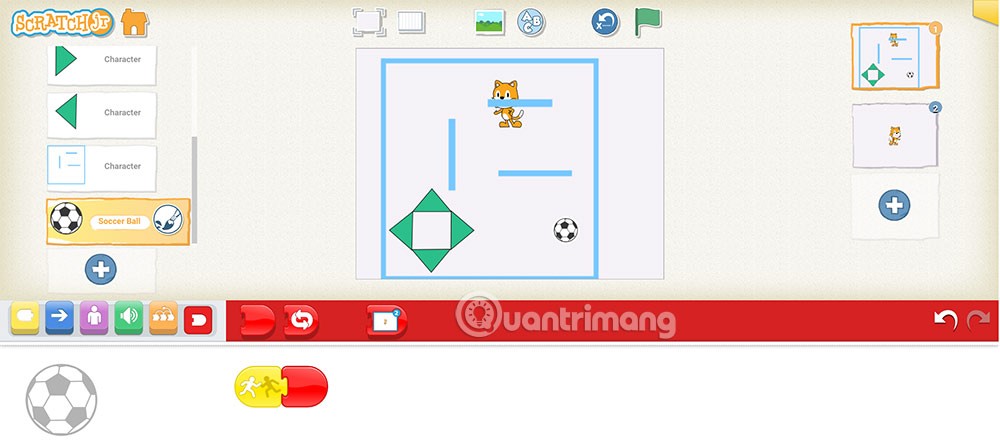Dans la leçon précédente, les élèves ont appris à créer un jeu de labyrinthe dans ScratchJR avec une interface simple, déplaçant des personnages à l'aide d'icônes triangulaires mobiles. Dans cet article, le jeu de labyrinthe de ScratchJR sera encore amélioré en construisant un labyrinthe à parcourir. Si le personnage se déplace et touche le labyrinthe, il reviendra automatiquement à la position de départ. Si le personnage se déplace jusqu'au point de destination, le jeu se termine. Voici un tutoriel sur la façon de créer un jeu de labyrinthe dans ScratchJR.
Comment concevoir un jeu de labyrinthe dans ScratchJR
Étape 1 :
Nous rouvrons le jeu de labyrinthe que nous avons créé plus tôt sur ScratchJR. Vous cliquez sur l'icône plus pour ajouter un nouveau personnage.
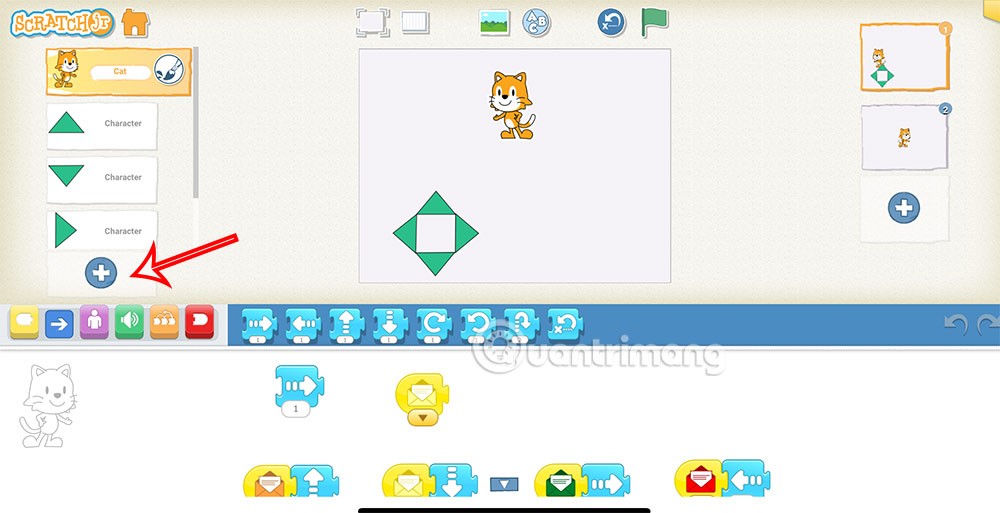
Étape 2 :
Accédez à la nouvelle interface, cliquez sur le personnage blanc pur , puis cliquez sur l'icône du pinceau pour créer un nouveau personnage.
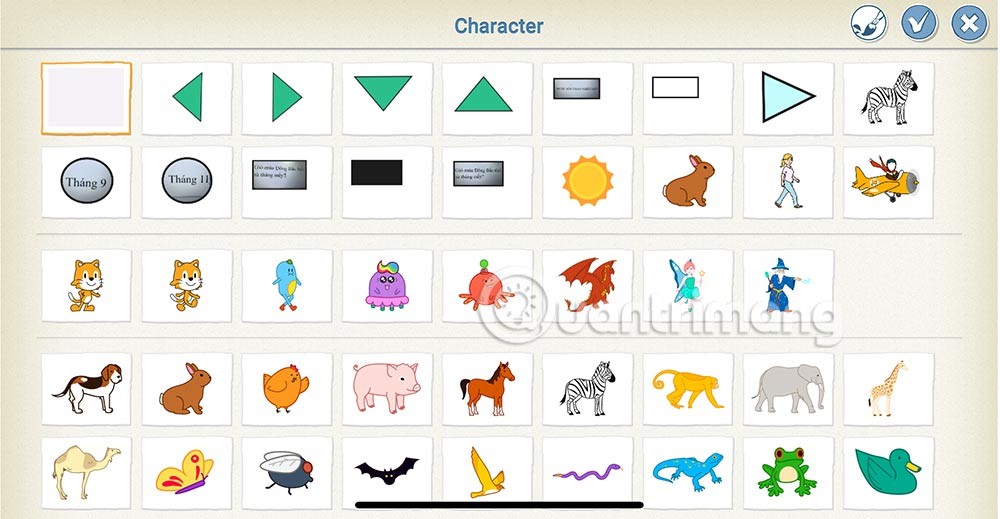
Étape 3 :
Vous choisissez la taille du trait , choisissez la couleur du trait puis choisissez le carré à dessiner .
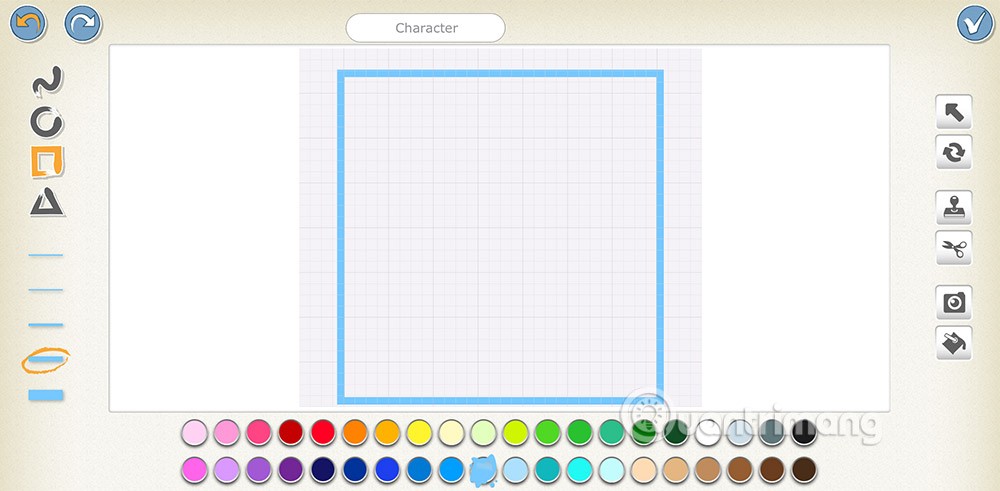
Ensuite, vous tracez des lignes droites pour créer un labyrinthe dans lequel le personnage peut se déplacer comme indiqué ci-dessous. Appuyez ensuite sur v pour ajouter au jeu .
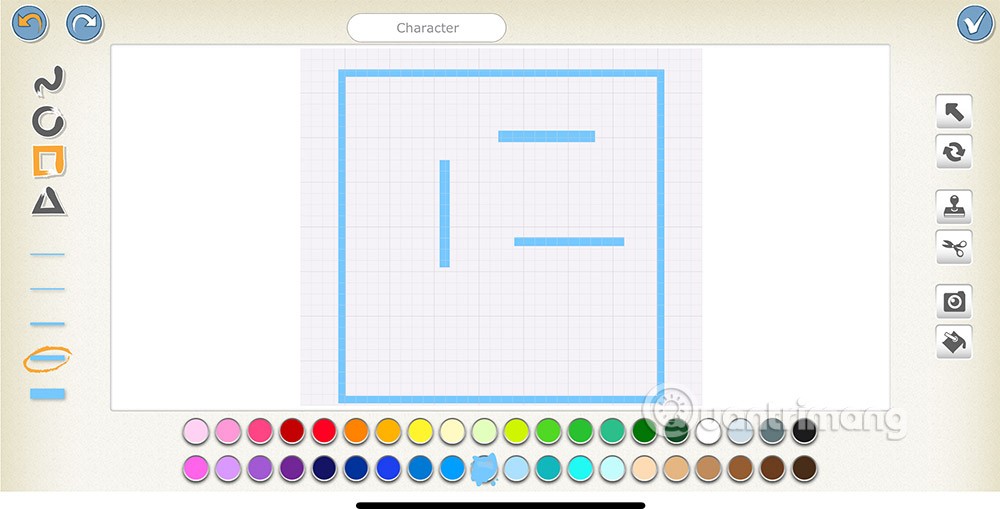
Étape 4 :
Lors de l'ajout d'un labyrinthe à l'interface, il sera de petite taille. Pour zoomer sur le labyrinthe, nous utilisons la commande zoom dans le groupe Apparence. Nous ajustons la taille du zoom en conséquence.
Le personnage principal ainsi que les 4 touches fléchées utilisent la commande pour réduire leur taille afin de s'adapter à la mise en page du projet.
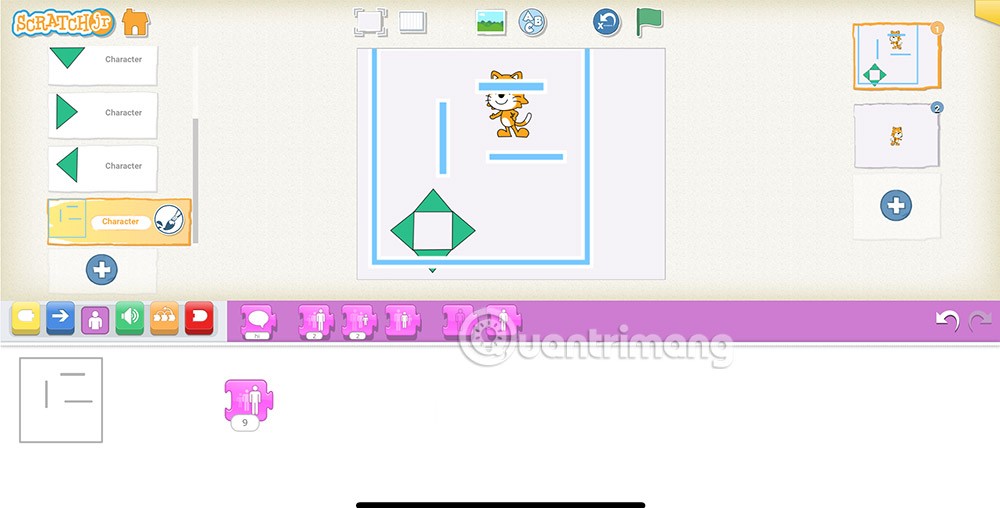
Étape 5 :
Lorsque le personnage chat touche le labyrinthe, il devra revenir à sa position d'origine, nous utiliserons donc la commande de collision comme indiqué ci-dessous.

Étape 6 :
Destination que vous choisissez pour ajouter 1 personnage aléatoire à la position de destination dans le labyrinthe.
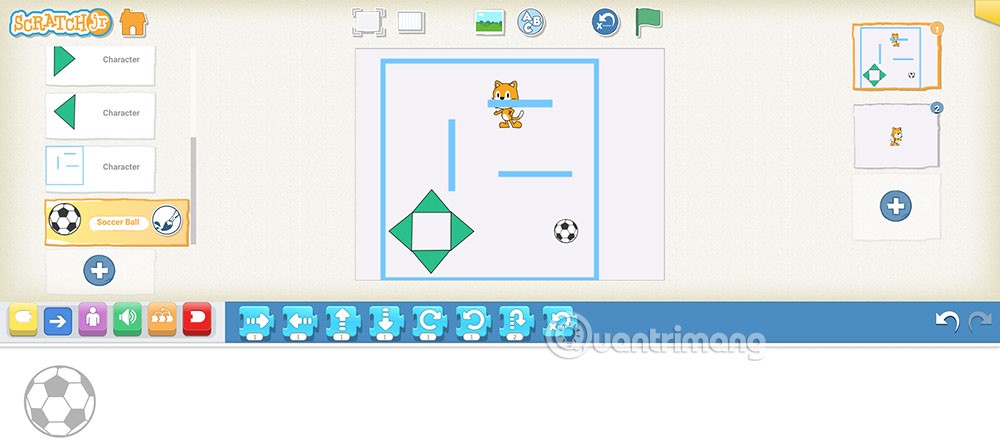
Cliquez ensuite sur le caractère de destination et ajoutez la commande comme indiqué ci-dessous. Lorsque le personnage touche l'objet cible, le jeu se termine.